实现类似于小红书的发文和视频布局
一、效果图
效果图如下:
从下图可以看出一行有2个小框,这就是我们所说的陈列式布局。
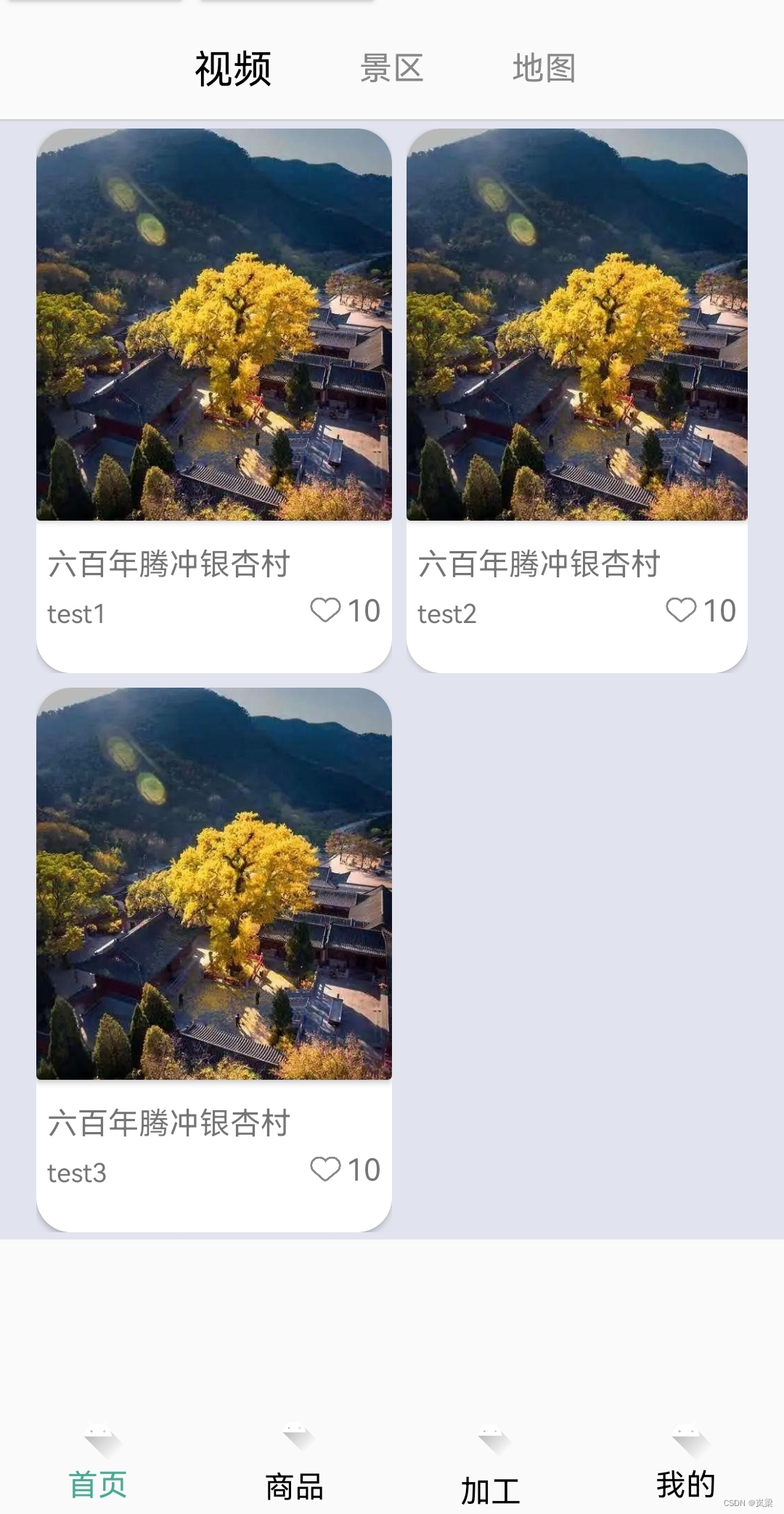
二、新建一个fragment,在它对应的xml文件中放入一个recyclerView。
我这里使用的是fragment,也可以用activity,但是activity和fragment写的有点不同,具体的不同点可以在CSDN上查找,这里就不阐述了。
我建立的fragment 名称是Travel_video,对应的xml文件叫做fragment_travel_video。需要说明的是我的recyclerView布局高的属性用的是wrap_content,recyclerView的高就会随着内容变化。具体如下:
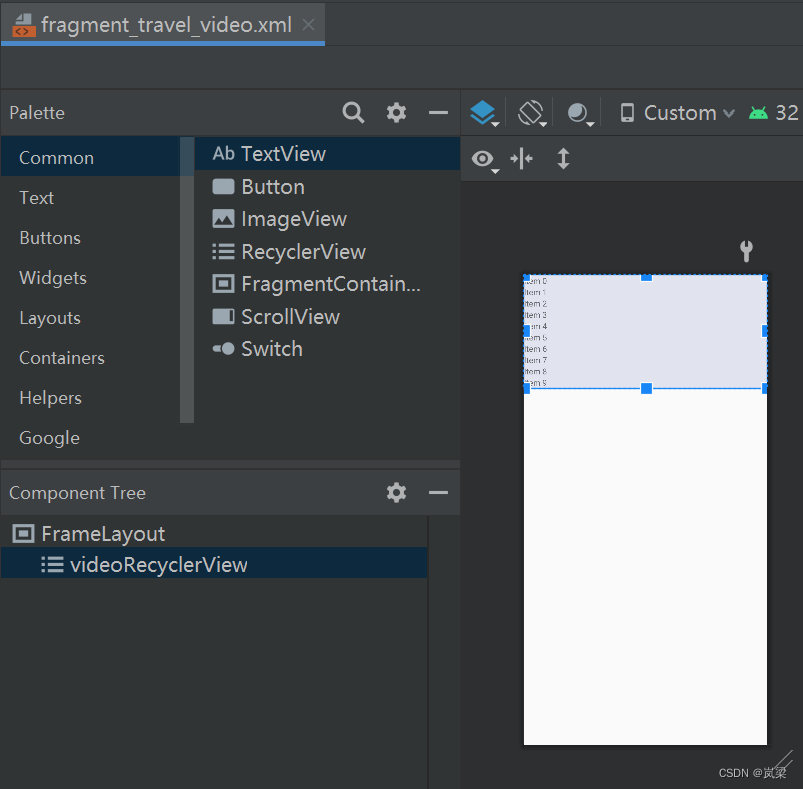
三、在项目里的layout文件夹新建一个xml文件,用于存放你要展示的item样式。具体如下:
1、命名时需要在名称后面加上.xml,命名之后直接点OK,我建的名称是item_video.xml。
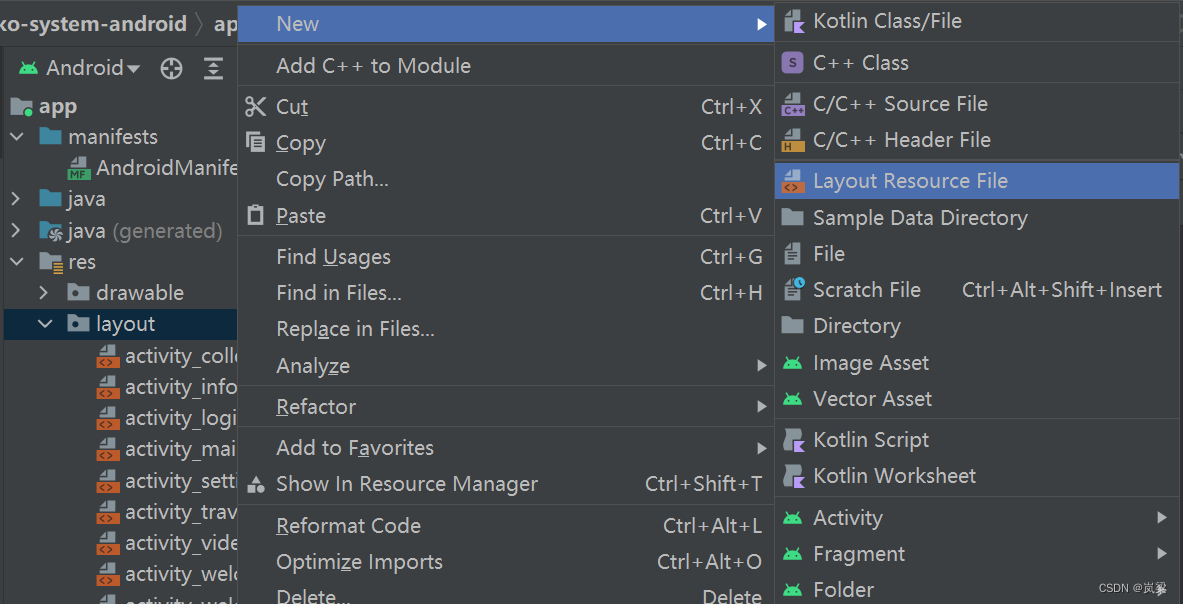
2、写item的时候为了实现最外面圆角边框,所以加入了CardView,使用时最好先加CardView,然后在CardView里面加一个ConstraintLayout,然后ConstraintLayout里面就可以加你想要展示的东西。
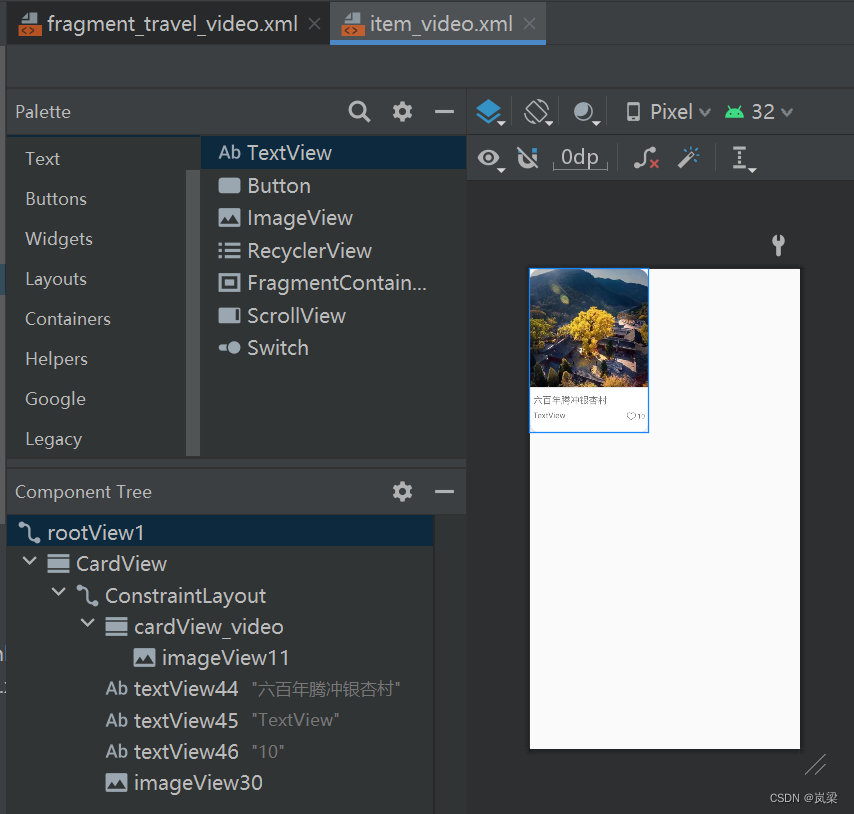
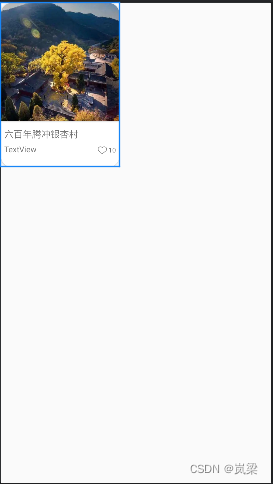
<?xml version="1.0" encoding="utf-8"?>
<androidx.constraintlayout.widget.ConstraintLayout xmlns:android="http://schemas.android.com/apk/res/android"
xmlns:app="http://schemas.android.com/apk/res-auto"
xmlns:tools="http://schemas.android.com/tools"
android:id="@+id/rootView1"
android:layout_width="wrap_content"
android:layout_height="wrap_content">
<androidx.cardview.widget.CardView
android:layout_width="wrap_content"
android:layout_height="250dp"
app:cardCornerRadius="16dp"
app:layout_constraintEnd_toEndOf="parent"
app:layout_constraintStart_toStartOf="parent"
app:layout_constraintTop_toTopOf="parent">
<androidx.constraintlayout.widget.ConstraintLayout
android:layout_width="match_parent"
android:layout_height="match_parent">
<androidx.cardview.widget.CardView
android:id="@+id/cardView_video"
android:layout_width="match_parent"
android:layout_height="wrap_content"
app:layout_constraintEnd_toEndOf="parent"
app:layout_constraintStart_toStartOf="parent"
app:layout_constraintTop_toTopOf="parent">
<ImageView
android:id="@+id/imageView11"
android:layout_width="180dp"
android:layout_height="180dp"
app:srcCompat="@drawable/jingqu" />
</androidx.cardview.widget.CardView>
<TextView
android:id="@+id/textView44"
android:layout_width="match_parent"
android:layout_height="wrap_content"
android:layout_marginStart="5dp"
android:layout_marginTop="10dp"
android:text="六百年腾冲银杏村"
android:textSize="14sp"
app:layout_constraintStart_toStartOf="parent"
app:layout_constraintTop_toBottomOf="@+id/cardView_video" />
<TextView
android:id="@+id/textView45"
android:layout_width="wrap_content"
android:layout_height="wrap_content"
android:layout_marginTop="5dp"
android:text="TextView"
android:textSize="12sp"
app:layout_constraintStart_toStartOf="@+id/textView44"
app:layout_constraintTop_toBottomOf="@+id/textView44" />
<TextView
android:id="@+id/textView46"
android:layout_width="wrap_content"
android:layout_height="wrap_content"
android:layout_marginEnd="5dp"
android:text="10"
app:layout_constraintBottom_toBottomOf="@+id/textView45"
app:layout_constraintEnd_toEndOf="parent"
tools:textSize="10sp" />
<ImageView
android:id="@+id/imageView30"
android:layout_width="15dp"
android:layout_height="15dp"
android:layout_marginEnd="2dp"
app:layout_constraintBottom_toBottomOf="@+id/textView46"
app:layout_constraintEnd_toStartOf="@+id/textView46"
app:layout_constraintTop_toTopOf="@+id/textView46"
app:srcCompat="@drawable/aixin" />
</androidx.constraintlayout.widget.ConstraintLayout>
</androidx.cardview.widget.CardView>
</androidx.constraintlayout.widget.ConstraintLayout>四、接下来就开始写fragment里面的内容啦。关于用RecyclerView的具体实现的解释,小伙伴们可以手动CSDN一下,这里就不做解释了,这里主要是介绍一下怎么做RecyclerView的陈列式布局,以及item的间距如何调整。具体如下:
package com.hnucm.gingko_system.Fragment;
import android.content.Context;
import android.content.Intent;
import android.graphics.Rect;
import android.os.Bundle;
import androidx.annotation.NonNull;
import androidx.constraintlayout.widget.ConstraintLayout;
import androidx.fragment.app.Fragment;
import androidx.recyclerview.widget.GridLayoutManager;
import androidx.recyclerview.widget.RecyclerView;
import android.view.LayoutInflater;
import android.view.View;
import android.view.ViewGroup;
import android.widget.TextView;
import com.hnucm.gingko_system.Activity.video_detailsActivity;
import com.hnucm.gingko_system.R;
import java.util.ArrayList;
import java.util.List;
public class Travel_video extends Fragment {
private View view;
RecyclerView recyclerView;
Travel_video.MyAdapter myAdapter;
private Context context;
private List<String> videoList;
@Override
public View onCreateView(LayoutInflater inflater, ViewGroup container, Bundle savedInstanceState) {
view=inflater.inflate(R.layout.fragment_travel_video, container, false);
context =view.getContext();//context是fragment和activity最大的区别(自己总结的,可能有错。。。)
videoList=new ArrayList<>();
recyclerView = view.findViewById(R.id.videoRecyclerView);//这里是找到使用的RecyclerView的id
myAdapter= new Travel_video.MyAdapter(context);
recyclerView.setAdapter(myAdapter);
setItemSpace();
//使用网格布局,并且设置为2列(1行2个),当然也可以设置3、4...,这是实现陈列式布局的关键
recyclerView.setLayoutManager(new GridLayoutManager(context,2));
initData();
return view;
}
public void initData(){
videoList.add("test1");
videoList.add("test2");
videoList.add("test3");
//myAdapter.notifyDataSetChanged();
}
public void setItemSpace(){//调整item的上下左右的间距大小
RecyclerView.ItemDecoration decoration=new RecyclerView.ItemDecoration() {
@Override
public void getItemOffsets(@NonNull Rect outRect, @NonNull View view, @NonNull RecyclerView parent,
@NonNull RecyclerView.State state) {
super.getItemOffsets(outRect, view, parent, state);
if (parent.getChildLayoutPosition(view) %2==0) {
//表示1行的第1个(标号从0开始)的左边距设置为50,
// 右边距设置为0,顶部和底部间距设置为10
outRect.left = 50;
outRect.right = 0;
outRect.top = 10;
outRect.bottom = 10;
}else{//表示1行的第2个
outRect.left = 20;
outRect.right = 50;
outRect.top = 10;
outRect.bottom = 10;
}
}
};
recyclerView.addItemDecoration(decoration);
}
//item复制
public class MyAdapter extends RecyclerView.Adapter<Travel_video.MyHolder>{
Context context;
public MyAdapter(Context context){
this.context=context;
}
//加载并但会布局文件
@NonNull
@Override
public Travel_video.MyHolder onCreateViewHolder(@NonNull ViewGroup parent, int viewType) {
//item_video是item的id,这里需要传入它的id
View view = LayoutInflater.from(context).inflate(R.layout.item_video,parent,false);
return new Travel_video.MyHolder(view);
}
//填充布局控件
@Override
public void onBindViewHolder(@NonNull Travel_video.MyHolder holder, int position) {
holder.textView1.setText(videoList.get(position));
holder.rootView1.setOnClickListener(new View.OnClickListener() {
@Override
public void onClick(View v) {
//这里的点击事件就是点击小框(rootView1)跳转到一个activity——video_detailsActivity
Intent intent= new Intent(context, video_detailsActivity.class);
startActivity(intent);
}
});
}
//布局复制次数
@Override
public int getItemCount() {
return videoList.size();
}
}
//控制布局文件的控件
public class MyHolder extends RecyclerView.ViewHolder{
//修改item中的text值
TextView textView1;
ConstraintLayout rootView1;
public MyHolder(@NonNull View itemView) {
super(itemView);
textView1=itemView.findViewById(R.id.textView45);
//rootView1是item文件中最外层的约束布局
rootView1=itemView.findViewById(R.id.rootView1);
}
}
}五、最后:
本篇文章仅供参考,且小梁写的是比较简单的recyclerView的实现,想要实现更多功能可能更加复杂,小伙伴们自己去探索吧。加油小伙伴们!





















 7271
7271











 被折叠的 条评论
为什么被折叠?
被折叠的 条评论
为什么被折叠?








